什麼是鬆弛通道分析?
已發表: 2022-12-15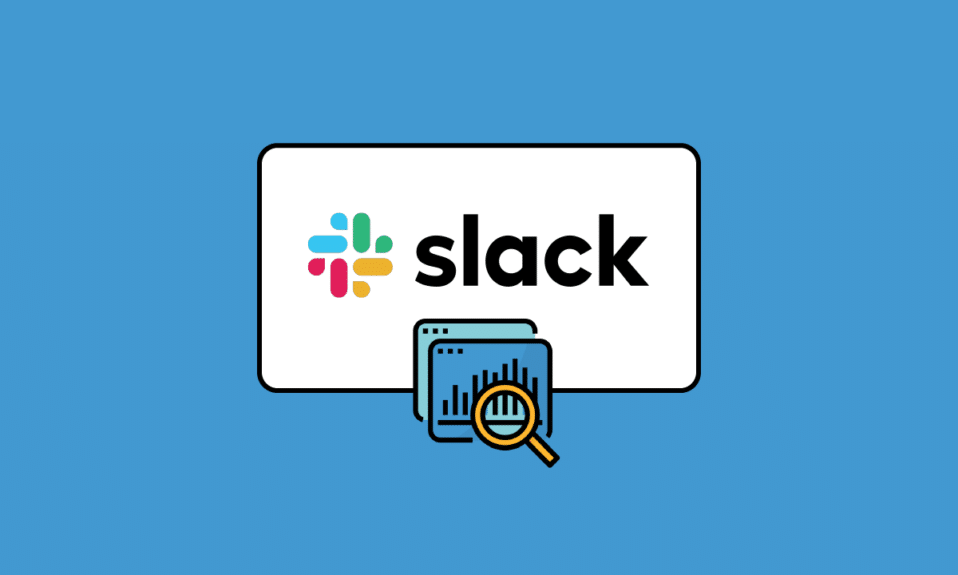
您需要知道的第一件事是 Slack 到底是什麼。 好吧,Slack 是一款用於商業的消息傳遞應用程序,通常由組織使用。 它將工作場所的人們聯繫起來以獲得他們需要的信息,而 Slack 改變了組織的溝通方式。 Slack 有稱為通道的專用空間,當工作在這些通道中組織時,可以更輕鬆地從這些通道訪問信息,並且還有助於以有紀律的方式在組織內共享信息。 因此,如果您是 Slack 的新手並且想了解更多有關其功能的信息,例如 Slack 渠道分析或什麼是 Slack 分析儀表板及其用途,那麼您來對地方了。 本指南將幫助您了解 Slack。
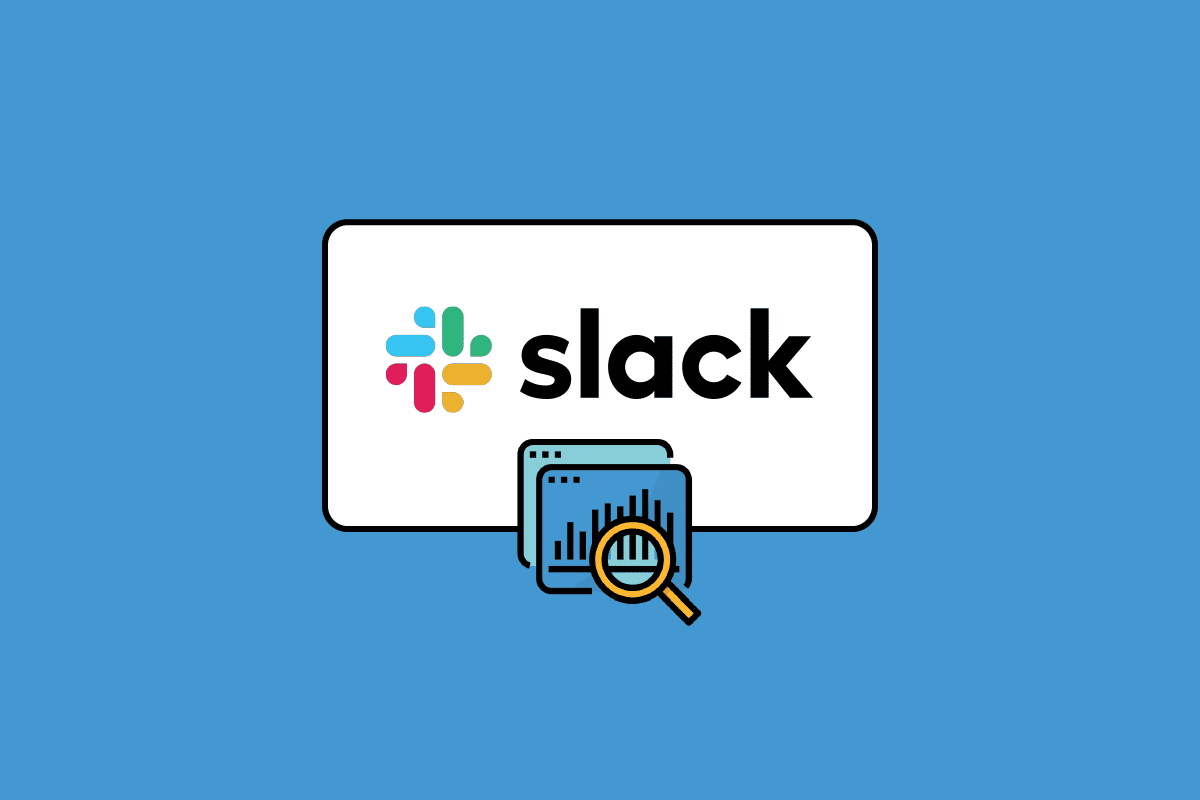
內容
- 什麼是鬆弛通道分析?
- 什麼是 Slack 分析儀表板?
- 什麼是 Slack 私人渠道分析?
- 如何查看 Channel Analytics Slack?
什麼是鬆弛通道分析?
您現在知道 Slack 是一個消息傳遞應用程序,但您可能想知道什麼是 Slack 渠道分析。 因此,讓我們不要浪費更多時間,直接進入 Slack 及其渠道分析及其用途。 Slack 應用程序可在 Windows、MacOS、Android 和 iOS 等平台上使用。
分析是一種系統分析,它使用各種信息來確定數據中的模式及其含義。 Slack 有一個分析工具,可以幫助您了解組織的見解。 共有三個分析部分,它們是:
- 概述部分包括對用戶在 Slack 服務器上花費的時間的分析、基於所選數據范圍發送的消息數量、安裝的應用程序數量以及使用的文件存儲量。 活躍會員部分會告訴您用戶何時激活了他們的帳戶。 此窗口可幫助您查看所有基本分析,您可以檢查文件存儲容量是否已用完,以便在需要時升級您的訂閱。
- 頻道部分顯示您在服務器上創建的每個頻道的分析。 在此部分中,您可以識別任何未使用的頻道並將其刪除。 您可以查看頻道的總成員數、最後活躍日期以及頻道的創建時間。 有了這些信息,您就會知道哪個頻道正在積極運作並且擁有大量會員。 根據所有數據,您可以刪除或修改頻道。
- 成員部分提供了添加到 Slack 的用戶列表。 在這裡,您不能在此部分編輯、刪除或添加用戶帳戶。 此分析工具僅用於查看有權訪問您的服務器的用戶數量。
因此,這些是您將在 Slack 渠道分析工具上獲得的功能和選項,這對於正確了解您的組織非常有用。
什麼是 Slack 分析儀表板?
Slack 分析儀表板提供有關您的組織如何使用 Slack 的信息和見解。 在 Slack 分析儀表板中,您會發現三種類型的分析:工作區概覽、渠道分析和成員分析。 上一節已經討論了所有這些分析工具部分及其基本用途。 Slack 分析儀表板有助於監控和分析組織關鍵領域的數據。
工作區所有者可以將用戶對分析儀表板的訪問權限限制為僅所有者和管理員。 您可以使用的分析和見解將取決於您的訂閱計劃。 由於您可以使用三種訂閱計劃,它們是免費計劃、 Pro 和 Business+計劃以及Enterprise Grid計劃。 您將使用 Slack 分析儀表板獲取有關您工作區中每個公共頻道的所有信息、基本指標、有關成員數量的見解等,具體取決於您的訂閱。
另請閱讀:如何解碼 iPhone 分析數據
什麼是 Slack 私人渠道分析?
就像有提供各種功能和見解的訂閱計劃一樣。 有一個名為頻道管理工具的工具可幫助管理頻道權限,但此功能僅適用於訂閱了 Pro 和 Business+ 以及 Enterprise Grid 等計劃的付費用戶。
Slack 私人頻道分析是組織所有者通過使用頻道管理工具可以將每個頻道的可訪問性管理為公共或私人的地方。 因此,如果頻道是私有的,任何普通用戶都無法訪問頻道的見解和分析。 要設置頻道管理權限,您可以按照以下步驟操作:
1. 打開Slack應用程序。
2. 單擊屏幕左上角的組織名稱。
3. 從菜單中選擇設置和組織,然後單擊組織設置。

4. 單擊左側邊欄中的設置。
5. 選擇頻道管理。
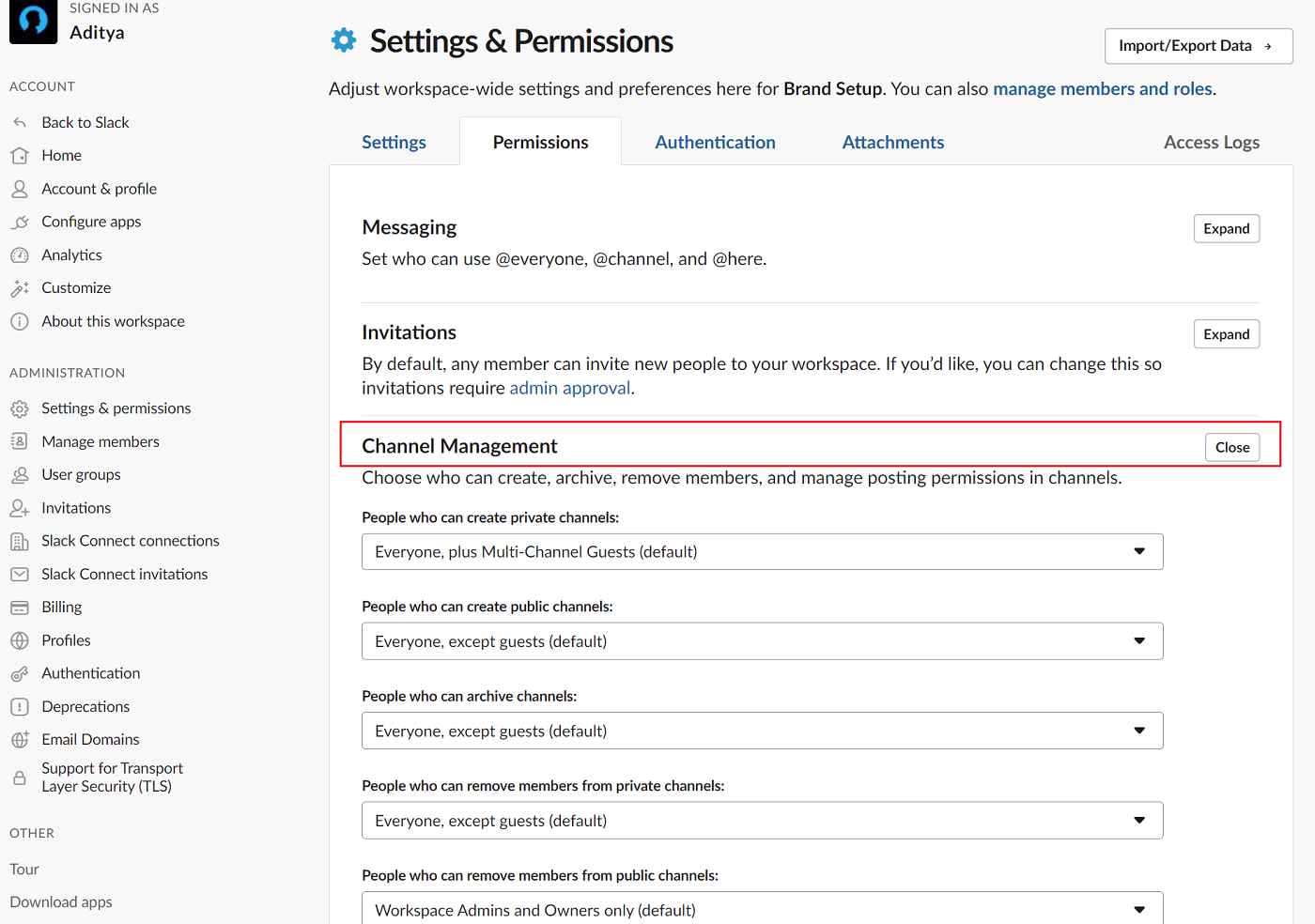
6. 單擊頻道旁邊的編輯以管理其權限。
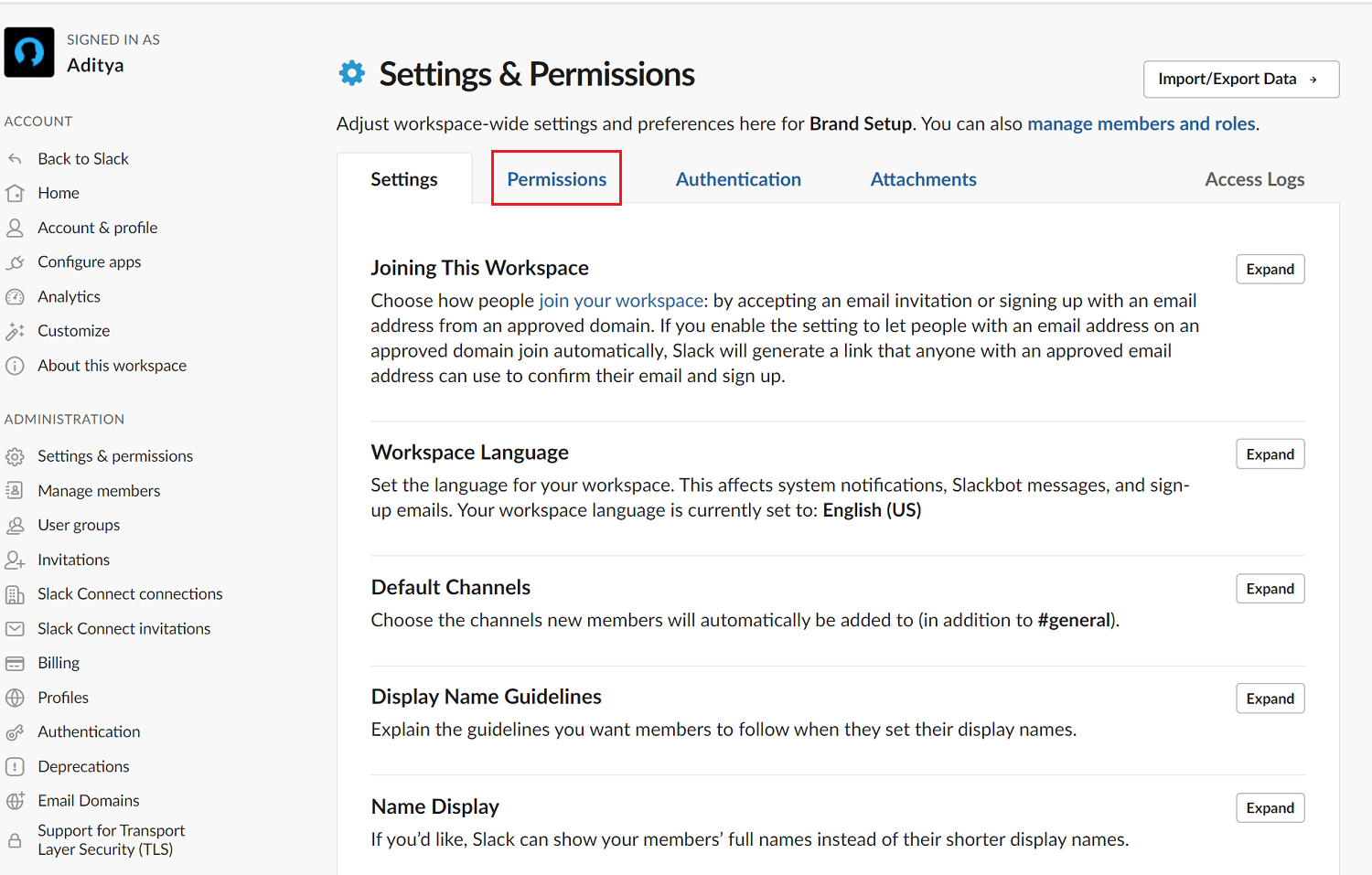
7. 選擇您的偏好並選擇保存設置。
如何查看 Channel Analytics Slack?
Slack Channel Analytics Dashboard 提供三組分析、組織概覽、渠道分析和成員分析。 頻道分析提供對服務器中每個公共和私人頻道的洞察,而某些頻道的可訪問性可以由工作區所有者限制為特定用戶。 所有渠道都將包括一些基本分析。 查看渠道分析Slack,步驟如下:
1. 單擊左上角的組織名稱。
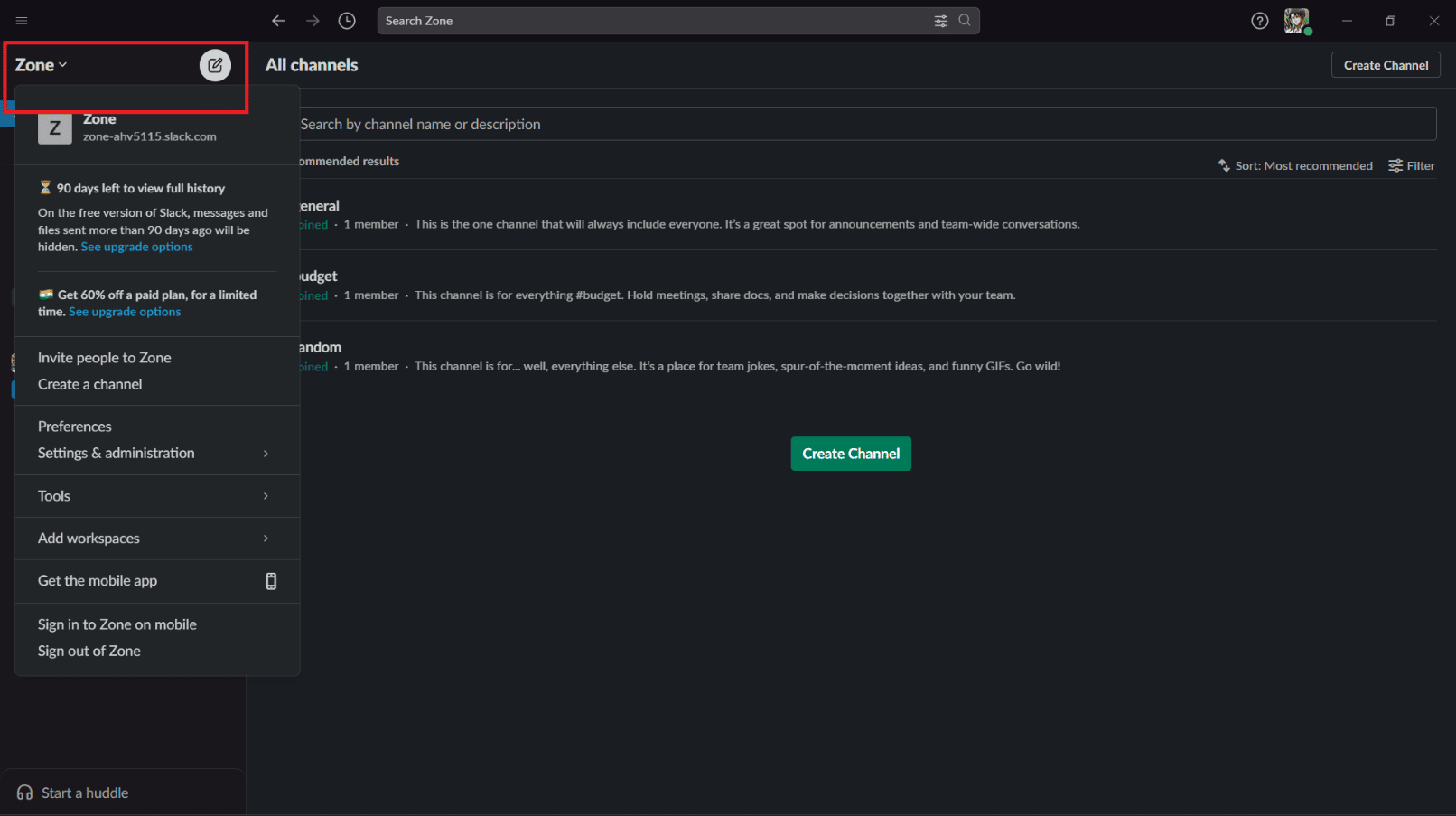
2. 單擊工具,然後選擇分析。
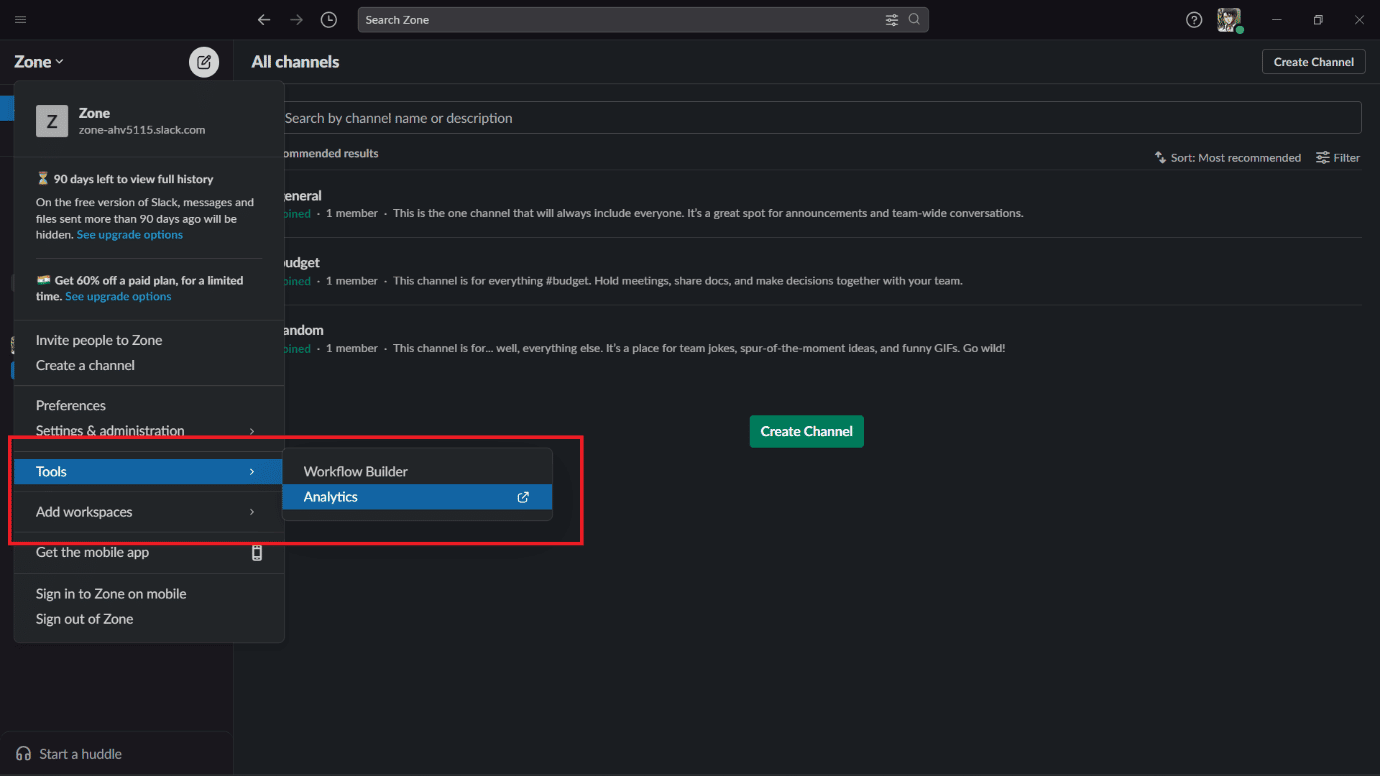
3.分析頁面將打開,其中包含三個分析。
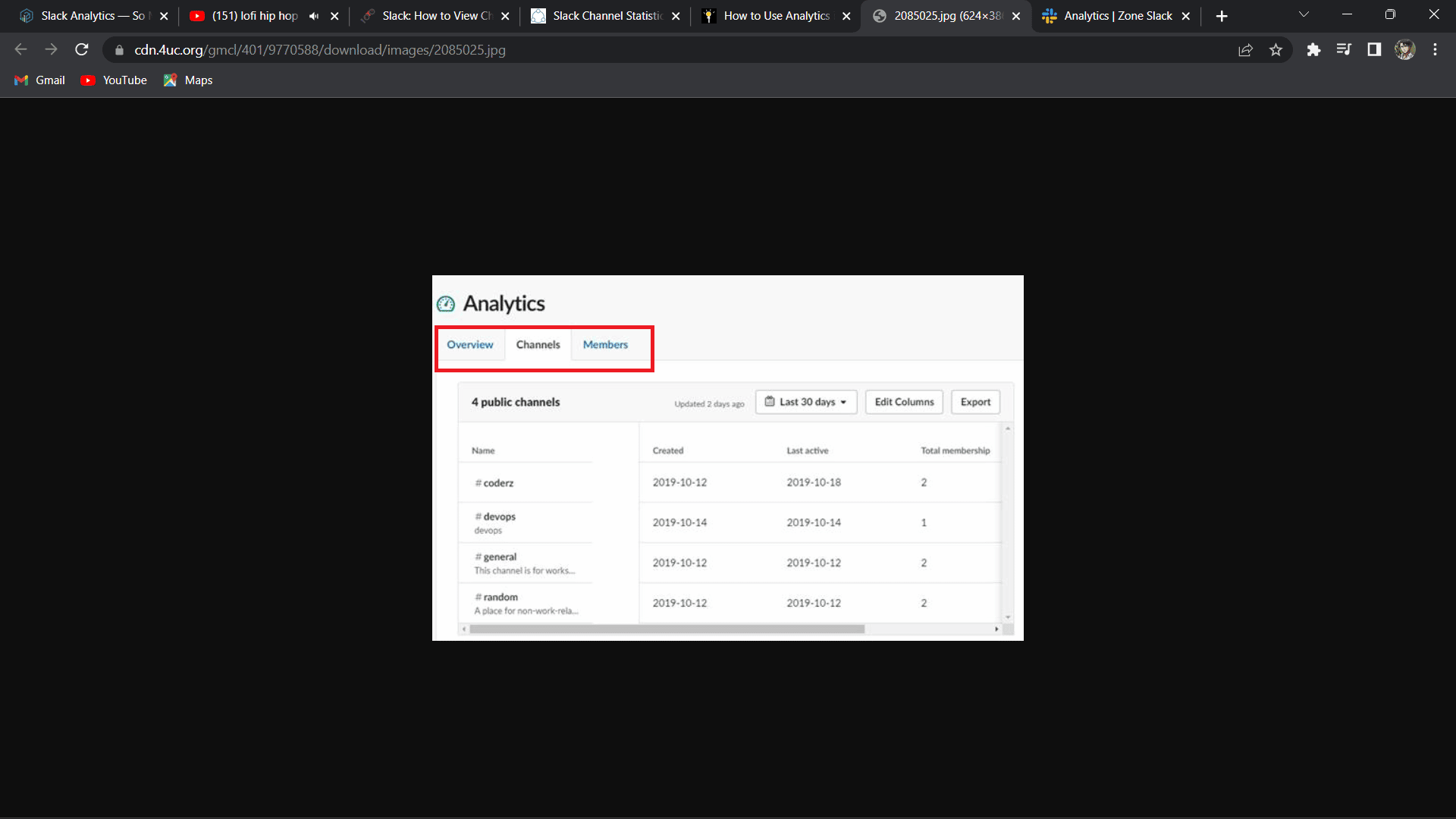
切換到頻道選項卡以查看頻道分析。 您將能夠查看頻道的創建時間、頻道上次活動的日期、發布的消息總數以及頻道中的成員總數。
常見問題 (FAQ)
Q1。 你能看到誰看過 Slack 頻道嗎?
答。 查看消息活動,組織所有者、管理員以及具有權限的成員可以看到有多少人在 Slack 中發送了消息。
Q2。 如何查看 Slack 中的用戶活動?
答。 查看所有用戶活動並管理他們的登錄會話
1. 單擊工作區名稱。
2. 選擇設置和管理。
3. 選擇工作區設置。
4. 單擊右側的訪問日誌。
3、什麼是頻道?
答。 Slack 將消息和對話組織到稱為頻道的專用空間中。 根據其可訪問性,有兩種類型的渠道,公共渠道和私人渠道。 渠道有助於為工作帶來秩序和清晰度,團隊或人員可以在其中分享想法和信息。
4. 如何設置您的 Slack 狀態和可用性?
答。 要設置您的 Slack 狀態:
1. 在您的桌面上,單擊右上角的個人資料圖片。
2. 單擊更新您的狀態字段。
3. 輸入狀態並選擇表情符號或選擇建議的狀態選項。
4. 單擊之後清除以選擇何時清除您的狀態。 如果您願意,請勾選暫停通知旁邊的框以關閉通知,直到您的狀態清除。
5. 點擊保存。
推薦:
- 如何修復 Gmail 簽名圖片不顯示的問題
- Duolingo 是什麼以及 Duolingo 是如何工作的? 技巧和竅門
- 如何在 Slack 中發送 GIF
- 如何安裝和使用適用於 Outlook 的 Teams 插件
我們希望本文檔可以指導您了解什麼是 Slack Channel Analytics。 如果您有任何疑問或建議,請隨時將其放在下面的評論部分。
